苹果MacBookAir开机教程(一步步教你如何正确开机和设置你的新MacBookAir)
MacBookAir是苹果公司推出的一款轻薄便携笔记本电脑,深受广大用户喜爱。在购买新的MacBookAir后,正确的开机设置是非常重要的。本文将以详细的步骤指导您如何正确开机和设置您的新MacBookAir,帮助您快速上手操作。

一:检查电源和配件
在开始之前,确保您已经插好电源适配器,并连接到可靠的电源插座。还要检查您是否有配套的说明书、鼠标、键盘以及其他附件。
二:打开MacBookAir盖子
轻轻抬起MacBookAir的盖子,直到屏幕完全展开并固定在适当的角度。
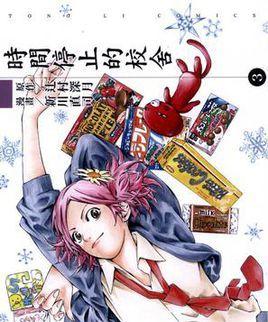
三:按下电源按钮
位于键盘右上角的电源按钮,按下它并保持按住几秒钟,直到屏幕亮起,并听到启动音。
四:选择您的语言
屏幕上会显示出一个欢迎界面,您可以选择您想要的语言。点击语言列表中的目标语言,并点击“继续”。
五:连接到Wi-Fi网络
在屏幕上,您将看到一个Wi-Fi图标。点击它,然后选择您要连接的Wi-Fi网络,并输入密码。

六:选择地理位置
根据您的所在地,选择正确的地理位置。这将有助于确保一些应用程序和服务能够正确工作。
七:登录您的AppleID
如果您已经有AppleID,您可以选择登录以访问iCloud、AppStore和其他苹果服务。如果没有,请选择“创建新的AppleID”。
八:选择数据传输方式
如果您已经有一台Mac电脑,可以通过迁移助理将数据从旧设备传输到新MacBookAir。如果没有,可以选择“不要迁移数据”或使用“时间机器备份”。
九:设置TouchID
根据您的需要,您可以设置TouchID指纹识别功能,以便更方便地解锁MacBookAir和进行购物等操作。
十:创建计算机账户
输入您的姓名、用户名和密码来创建MacBookAir的计算机账户,并设置一个提示问题以便在忘记密码时能够找回。
十一:启用Siri
Siri是苹果的智能助手,可以帮助您完成各种任务。您可以选择是否启用Siri,并设置快捷键进行唤醒。
十二:选择屏幕分辨率和显示模式
根据您的喜好和需求,选择合适的屏幕分辨率和显示模式,以确保最佳的视觉体验。
十三:设置时间和日期
根据您所在的时区,设置正确的时间和日期。您还可以选择是否自动校准时间。
十四:安装更新和应用程序
在您成功登录后,系统将检查是否有可用的更新。同时,您可以前往AppStore下载和安装您所需要的应用程序。
十五:开始使用您的MacBookAir
现在您已经完成了全部设置,可以开始使用您的MacBookAir了。尽情享受苹果带来的高效、便捷和流畅的操作体验吧!
通过本文的指导,您已经学会了如何正确开机和设置您的新MacBookAir。希望这些步骤能够帮助您快速上手操作,并享受MacBookAir带来的便利和愉悦。













